クイックスタート: 外部テナントで Microsoft Entra 外部 ID の使用を開始する (プレビュー)
消費者および法人顧客向けアプリに対して、アプリやサービスのための安全でカスタマイズされたサインイン エクスペリエンスを作成できる Microsoft 外部 ID の使用を開始します。 これらの組み込みの外部構成機能を使用すると、Microsoft Entra 外部 ID は顧客の ID プロバイダーおよびアクセス管理サービスとして機能させることができます。
このクイックスタートでは、外部テナントの無料試用版を設定する方法について説明します。 Visual Studio Code を使用する開発者の場合は、Microsoft Entra 外部 ID 拡張機能を使用して無料試用版を設定することもできます (詳細をご覧ください)。 Azure サブスクリプションが既にある場合は、Microsoft Entra 管理センターの外部構成を使用してテナントを作成できます。 テナントを作成する方法の詳細については、「テナントの設定」を参照してください。
外部構成付きテナントの無料試用版では、無料試用期間中に新しい機能を試し、アプリケーションとプロセスを構築する機会が得られます。 組織 (テナント) 管理者は、他のユーザーを招待できます。 各ユーザー アカウントが使用できるアクティブな無料試用版テナントは一度に 1 つのみです。 無料試用版は、スケール テスト用に設計されていません。 試用版テナントでは、最大 10,000 個のリソースがサポートされます。Microsoft Entra サービスの制限の詳細については、こちらを参照してください。 無料試用期間中、Azure 無料アカウントにアップグレードすることで、機能の完全なセットのロックを解除するオプションが得られます。
注意
無料試用期間が終了すると、無料試用版テナントは無効になり、削除されます。 いつでも戻って、次のリンクを使用して別の試用版に登録することができます: https://aka.ms/ciam-free-trial。
無料試用期間中は、いくつかの例外を除き、すべての製品機能にアクセスできます。 比較については、以下の表をご覧ください。
| 機能 | Microsoft Entra 外部 ID 試用版 (クレジット カードなし) | Microsoft Entra アカウントにはパートナーが含まれます (クレジット カードが必要) |
|---|---|---|
| セルフサービス アカウント エクスペリエンス (サインアップ、サインイン、パスワードの回復)。 | ✔️ | ✔️ |
| MFA (メール OTP を使用)。 | ❌ | ✔️ |
| カスタム トークン拡張 (外部ソースから)。 | ✔️ | ✔️ |
| ソーシャル ID プロバイダー | ✔️ | ✔️ |
| Identity Protection (アダプティブ リスク ベースのポリシーの条件付きアクセス)。 | ❌ | ✔️ |
| CIAM エンド ユーザーに対する既定の最小アクセス特権。 | ✔️ | ✔️ |
| 豊富な認可機能 (グループとロールの管理を含む)。 | ✔️ | ✔️ |
| カスタマイズ可能 (サインイン/サインアップ エクスペリエンス - 背景、ロゴ、文字列)。 | ✔️ | ✔️ |
| グループとユーザーの管理。 | ✔️ | ✔️ |
| 複数言語認証 SDK をサポートしたクラウドに依存しないソリューション。 | ✔️ | ✔️ |
外部テナントの無料試用版にサインアップする
ブラウザーを開き、https://aka.ms/ciam-free-trial にアクセスします。
個人用アカウントと Microsoft アカウント (MSA) または GitHub アカウントを使用して、外部試用版テナントにサインインできます。
ドメイン名と場所が設定されていることがわかります。 ドメイン名とデータの場所は、無料試用版で後から変更することはできません。 調整する場合は、[設定の変更] を選択します。
[続行] を選択し、試用版の設定の間しばらく待機します。 試用版で次の手順の準備が整うまで数分かかります。
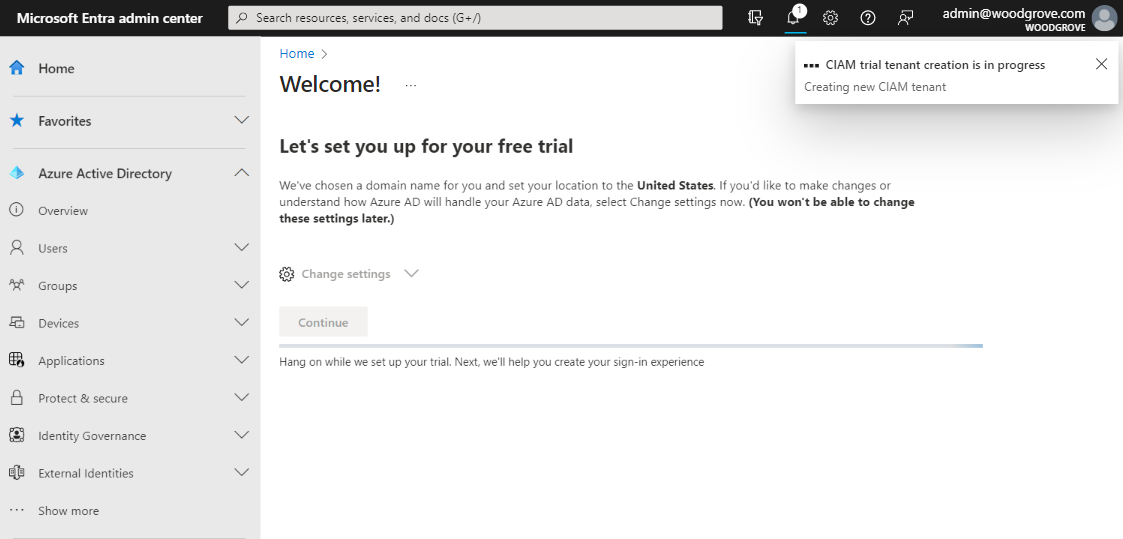
作業の開始ガイド
外部テナントの無料試用版の準備ができたら、次の手順は、顧客のサインインとサインアップ エクスペリエンスをカスタマイズし、テナントでユーザーをセットアップし、サンプル アプリを構成することです。 入門ガイドでは、これらの手順をすべて数分で説明します。 次の手順の詳細については、入門ガイド の記事を参照してください。
Azure サブスクリプションを追加して、無料評価版をアップグレードする
外部構成を使用してテナントの 30 日間の無料試用版をアップグレードして、機能の完全なセットのロックを解除できます。
Note
プレビュー期間中、サブスクリプションを試用版テナントにリンクしても、料金は発生しません。 ただし、この製品が一般公開 (GA) されると、価格が適用されます。
新しい Azure サブスクリプションで無料評価版をアップグレードする
Azure サブスクリプションをお持ちでない場合は、次の手順を実行します。
Microsoft Entra 管理センターにサインインします。
[ホーム]>[テナントの概要] を参照します。
[アップグレード] を選択します。
https://signup.azure.com/ ページで、Azure アカウントのセットアップを完了するために必要な情報を入力し、[サインアップ]、[送信] の順に選択します。 Azure portal にリダイレクトされます。
新しい Azure サブスクリプションをテナントにリンクするには、[サブスクリプションの追加] を選択します。
次の値を入力します。
- サブスクリプション:Azure サブスクリプションを選択します。
- [リソース グループ] :新しいリソース グループを作成します。 数秒かかる場合があります。
- リソース グループの場所: Azure の場所を選択します。
[追加] を選択します。
数秒後、サブスクリプションをテナントに正常にリンクしたことを示す通知が表示されます。 ここから、アップグレードしたテナントに切り替えることができます。
既存のテナント サブスクリプションで無料評価版をアップグレードする
無料評価版が既存の Azure サブスクリプションのアカウントに属している場合は、既存のサブスクリプションで無料評価版をアップグレードできます。 無料評価版を既存のテナントに関連付けて、すべての機能を利用できるようにするには、次の手順に従います。
Microsoft Entra 管理センターにサインインします。
[ホーム]>[テナントの概要] を参照します。
[サブスクリプションの追加] を選択します。
メニューからテナントを選択し、[切り替え] を選択します。
テナントに関連付けるサブスクリプションとリソース グループを選択し、[追加] を選択します。 試用版テナントのアップグレードには数秒かかる場合があります。
数秒後、サブスクリプションをテナントに正常にリンクしたことを示す通知が表示されます。 ここから、アップグレードしたテナントに切り替えることができます。
![無料試用版の [アップグレード] ボタンのスクリーンショット。](media/quickstart-trial-setup/upgrade-trial-button.jpg)


![テナントへの [切り替え] リンクのスクリーンショット。](media/quickstart-trial-setup/switch-to-tenant.png)
